La programmazione di script Bash è una sequenza di comandi eseguibili, che eseguono numerosi comandi contemporaneamente, automazione delle prestazioni delle attività e personalizzazione delle attività amministrative. In generale, tutti gli utenti Linux devono acquisire le conoscenze di base della programmazione di script bash a causa dell'importanza che offre.
L'interazione efficace con la riga di comando è tra gli aspetti essenziali forniti dallo scripting bash. Ciò significa che l'utente può eseguire in modo efficiente comandi eseguibili. Questo allevia lo stress di dover eseguire le attività manualmente.
35 esempi di script Bash
Questo articolo ti guiderà attraverso le basi di base che devi conoscere per iniziare con lo scripting bash. Diamo un'occhiata ai 35 esempi di script Bash:
1. Primo programma Bash
Per ottenere un file bash attivo e funzionante, è necessario eseguirlo eseguendo un comando da terminale. Ad esempio, se eseguiamo "Hello World" nel nostro terminale, l'output che otterremo sarà "Hello World."

Per creare un file bash, puoi utilizzare qualsiasi editor di testo installato nel tuo sistema operativo. In questo caso, utilizzeremo l'editor nano per creare il file. Diamo un nome al nostro file "Primo".sh'. Eseguire il comando utilizzando il seguente comando:
nano prima.sh
Aggiungi il seguente script bash al file prima di salvare il file.
#!/bin/bash echo "Ciao mondo"
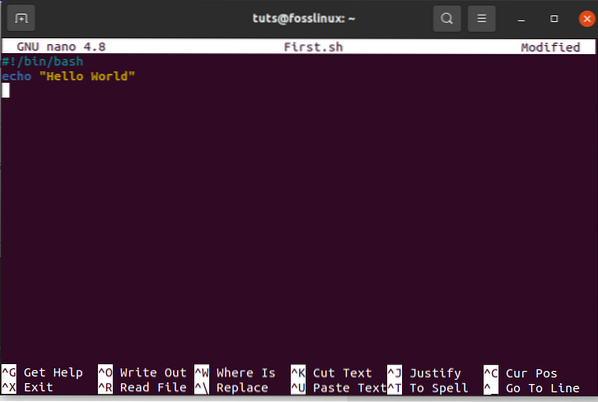
Esistono diversi modi per eseguire i comandi bash. Ad esempio, di seguito sono riportati due distinti esempi di esecuzione di bash.
./Primo.sh
In alternativa, puoi usare esegui il comando seguente:
chmod a+x Primo.sh ./Primo.sh
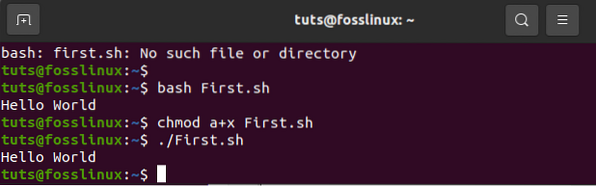
2. Comandi eco
i comandi echo hanno numerose opzioni per la selezione. Ad esempio, c'è un'aggiunta di una nuova riga per impostazione predefinita se usi il comando 'echo' senza altre opzioni. In alternativa, puoi usare '-n' per stampare qualsiasi testo senza una nuova riga. Usa il comando '-e' per rimuovere i caratteri barra rovesciata dall'output dato. Per dimostrarlo, crea un file bash chiamato 'echo_example.sh'. Successivamente, aggiungi lo script qui sotto
#!/bin/bash Echo "stampa del testo con newline" Echo -n "stampa del testo senza newline" Echo -e "\nRimozione \t backslash \t caratteri\
Dopo aver aggiunto lo script, esegui il file con il comando seguente:
bash echo_example.sh
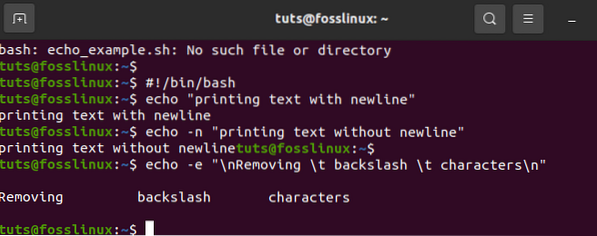
3. Uso del commento
Durante l'utilizzo dei commenti, utilizziamo il simbolo "#" per aggiungere un commento a riga singola nello scripting bash. Qui creerai un nuovo file con un nome semplice come 'comment_example'. Includi uno script con un singolo commento come nell'esempio mostrato di seguito.
#!/bin /bash # Aggiunge due valori ((somma 30+20))
#theafter stampa il risultato echo $sum
esegui il file con la riga di comando bash
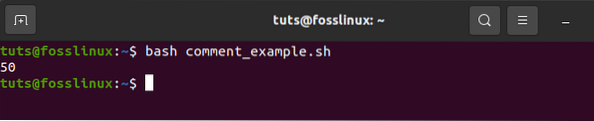
4. Commento multilinea
In bash, il commento multilinea è applicabile in diversi modi. Per dimostrarlo, crea una nuova bash denominata "esempio di commento multilinea".sh', dopodiché, aggiungi i simboli di script ':' e “ ' ” per aggiungere un commento su più righe nello script. L'esempio seguente eseguirà il quadrato di 2.
#!bin/bash : ' Lo script scritto di seguito viene utilizzato per calcolare il quadrato di 2 ' ((area=2*2)) echo$area esegue il file con bash da riga di comando
bash multiline-commento-esempio.sh

5. Mentre il ciclo
Per una facile comprensione di questo script bash, crea un file chiamato "while_sample".sh'. Il ciclo while si ripeterà cinque volte prima di terminare il processo. Durante il ciclo, la variabile conteggio aumenta il conteggio di 1 in ogni passaggio fino alla quinta volta in cui il ciclo si interrompe.
#!/bin/bash valid=True count=1 while [$valid ] do echo $count if [$count -eq 5 ]; quindi break fi ((count++)) done
esegui il file con la riga di comando bash
bash while_example.sh
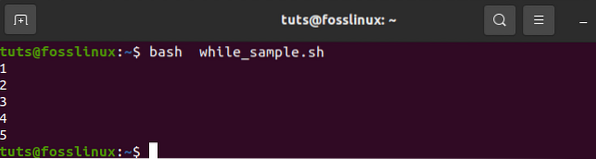
6. Per il ciclo
Dai un'occhiata al seguente esempio di ciclo for. Dopo aver creato un file denominato 'for_sample.sh', aggiungi lo script usando 'for loop'. Questo processo si ripeterà 12 volte. Successivamente, visualizzerà i campi in una singola riga, come mostrato di seguito;
#!/bin/bash for (( counter=10; counter>0; counter-- )) do echo -n "$counter " done printf "\n"
Esegui il comando eseguendo il codice qui sotto
bash per_campione.sh

7. Ottieni input utente
Per ottenere l'input dell'utente da bash, useremo il comando 'read'. Segui i semplici passaggi di seguito per ottenere i risultati attesi. Innanzitutto, crea un file chiamato 'user_feedinfeed.sh' e includi lo script di seguito per ottenere l'input dell'utente. Un valore verrà preso e visualizzato combinando altri valori di stringa. Come indicato di seguito,
#!/bin/bash echo "Inserisci il tuo nome" read name echo "Benvenuto $name in FossLinux"
esegui il file con la riga di comando bash
bash user_feedin.sh
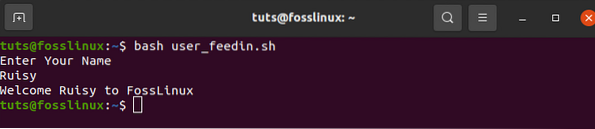
8. Se dichiarazione
L'istruzione if è utilizzata da condizioni sia multiple che singole. Viene utilizzata una definizione di 'if' e 'fi' Prima e dopo un'istruzione if. Per capire facilmente l'istruzione if in bash, useremo un esempio. Crea un file chiamato "esempio_se".sh'.
Ad esempio, al numero 4 viene assegnata una variabile 's.' Se il numero è divisibile per 2, l'output sarà “è divisibile per 2”; altrimenti, se il numero non è divisibile per 2, il risultato sarà “non è divisibile per 2”. Il "-lt", in questo caso, viene utilizzato a scopo di confronto. Un'altra caratteristica di confronto è '-eq.' '-ne', d'altra parte, viene utilizzato per mostrare la disuguaglianza mentre '-gt' mostra se un valore è più significativo nello script bash.
#!/bin/bash s=4 if [ $s / 2 ]; then echo "Non è divisibile per 2" else echo "Non è divisibile per 2" fi
esegui il file con la riga di comando bash
bash esempio_se.sh

9. Uso dell'istruzione if insieme alla logica AND
Varie condizioni logiche possono essere utilizzate con l'istruzione if ogni volta che ci sono due o più condizioni. L'esempio seguente mostra come viene utilizzata la logica "AND" nella definizione di più condizioni in un'istruzione if. I simboli "&&" rappresentano la logica "AND" in uno script bash. Crea un file chiamato 'if_plus_AND.sh'.
In questo esempio, le variabili nome utente e password immesse dall'utente verranno confrontate con la directory "principale" e "utenti" per vedere se corrispondono. Se lo fanno, il processo avrà successo, visualizzando così "valid-user" come output. In caso contrario, se non corrispondono, il risultato sarà "utente non valido."
!/bin/bash
echo "inserisci nome utente" leggi nome utente echo "inserisci password" leggi password
if [[ ( $nomeutente == "principale" && $password == "utenti" ) ]]; then echo "utente valido" else echo "utente non valido" fi
Esegui il file usando la riga di comando bash
bash if_plus_AND.sh
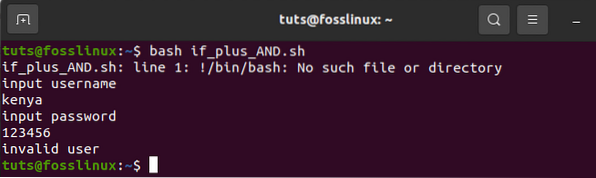
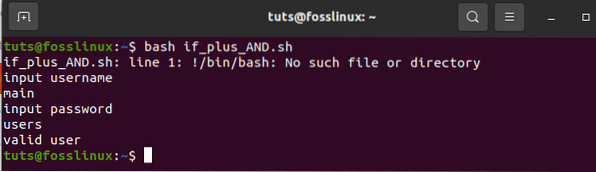
Il primo esempio mostra un errore di autenticazione poiché l'utente fornito non corrisponde ai campi principali.
Il secondo esempio mostra l'autenticazione riuscita poiché i campi forniti corrispondono ai campi principali.
10. Usa l'istruzione if con logica OR
Quando si utilizza OR con la funzione if, il '||' il simbolo è usato. Per dimostrarlo, creeremo un file chiamato 'if_with_OR.sh' per verificare l'uso della logica OR in un'istruzione IF. Prendi un'istanza del valore "s" assegnato a due numeri (10 o 40). Se un utente immette uno dei numeri indicati, l'output del sistema sarà "Ben riprodotto"; in caso contrario, il risultato mostrato sarà "Scusa, hai fallito.” Se esamini questo esempio, noterai che il valore di s è generato dall'utente.
#!/bin/bash echo "Inserisci un numero" read s if [[ ( $s -eq 10 || $n -eq 40 ) ]] then echo "Ben giocato" else echo "Scusa, hai fallito" fi
esegui il file con la riga di comando bash
bash if_with_OR.sh
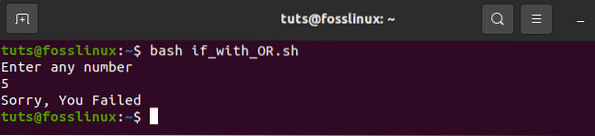
Come indicato nell'esempio sopra, 5 non è uguale a 10 o 40. Pertanto, l'output visualizza "Scusa, hai fallito",
Nella figura sopra, all'utente è stato chiesto di inserire un numero qualsiasi e ha scelto 10 e l'output fornito è "Well Played" poiché 10==10
11. Uso dell'istruzione else if
Molte istruzioni condizionali sono quasi le stesse nonostante i linguaggi di programmazione che scegli. Tuttavia, nella programmazione bash, l'uso della condizione "else if" è un po' diverso. In bash, Elif è usata al posto della condizione else if. Creeremo un file chiamato 'elseif_instance.sh' quindi aggiungi lo script bash a scopo dimostrativo.
echo "Inserisci il tuo numero fortunato" read n if [ $n -eq 50 ]; poi echo "Hai vinto il 1° bravo!!!!" elif [ $n -eq 100 ]; then echo "Hai vinto il 2 ° congratulazioni!!!!" elif [ $n -eq 500 ]; then echo "Hai vinto il 3° Congratulazioni!!!!" else echo "Scusa, devi continuare a provare amico" fi
Esegui il file con la riga di comando bash
Bash elseif_instance.sh

L'esecuzione sopra mostra le tre istanze eseguite da bash.
12. dichiarazione del caso
Hai mai sentito parlare dell'affermazione "if-elseif-else"?? In caso contrario, non preoccuparti, poiché sarà trattato qui. L'istruzione Case viene utilizzata come sostituto dell'istruzione if-elseif-else. 'Case' e 'esac' delineano rispettivamente il blocco iniziale e finale durante l'utilizzo di questa istruzione. Per ulteriori approfondimenti, un esempio sarà di grande aiuto. Crea un file chiamato 'case_example.sh'. Successivamente, includi lo script fornito di seguito. Quindi, dai un'occhiata all'output e confrontalo con quello precedente. Noterai che i risultati di entrambe le istruzioni case e if-elseif-else sono gli stessi.
#!/bin/bash echo "Inserisci il tuo numero fortunato" leggi s case $s in 50) echo echo "Hai vinto il primo bravo!!!!" ;; 100) echo "Hai vinto il 2° Congratulazioni!!!!" ;; 500) echo "Hai vinto il 3° Congratulazioni" ;; *) echo "Scusa, devi continuare a provare amico" ;; esac
esegui il file con la riga di comando bash
bash case_example.sh
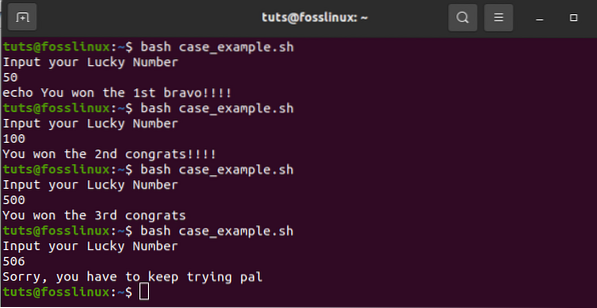
13. Ottenere argomenti dalla riga di comando
Lo script Bash può emulare il modo in cui altri linguaggi di programmazione ottengono input dalla riga di comando. Guarda un'istanza in cui le variabili $1 e $3 sono usate per cifrare rispettivamente il primo e il terzo argomento della riga di comando. Per ulteriori elaborazioni, creiamo un file chiamato "riga di comando".sh' e includi lo script qui sotto. Alla fine, l'output fornito è la stampa del conteggio totale degli argomenti letti dallo script.
#!/bin/bash echo "Totale argomenti: $#" echo "1° argomento = $1" echo "3° argomento = $3"
Esegui il file con la riga di comando bash
bash riga_di comando.sh Sito Web Foss Linux
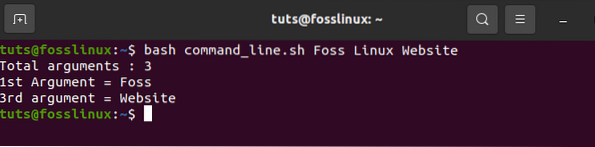
14. Ottieni argomenti dalla riga di comando con i nomi
Questa sezione mostra come leggere gli argomenti della riga di comando che contengono nomi. Per fare ciò, crea un file chiamato 'command_line_names.sh'. Successivamente, aggiungi un codice con due argomenti: A, B, da leggere dallo script e calcola la somma di A e B.
#!/bin/bash for arg in "$@" do index=$(echo $arg | cut -f1 -d=) val=$(echo $arg | cut -f2 -d=) case $index in A) a= $val;;
B) b=$val;;
*) esac done ((risultato=a+b)) echo "A+B=$risultato"
Esecuzione con comando bash. Il codice seguente è una combinazione dei due argomenti della riga di comando.
bash command_line_names.sh A=10 B=16

15. Variabili stringa integrate
Bash ha alcuni vantaggi significativi che aiutano un programmatore a svolgere rapidamente le attività. L'integrazione delle variabili stringa è una combinazione di due o più variabili. Per dimostrarlo, crea un file chiamato 'string_combination.sh'. Successivamente, aggiungi lo script fornito di seguito e guarda come puoi integrare le variabili stringa mettendo insieme le variabili usando l'operatore '+'.
#!/bin/bash stringA="Foss" stringB="Linux" echo "$stringA$stringB" stringC=$stringA+$stringB stringC+=" ha i migliori tutorial online" echo $stringC
esegui il file con la riga di comando bash
bash string_combination.sh

16. Come ottenere una sottostringa di stringa
Bash non ha una funzione integrata per troncare i valori da una stringa di dati, proprio come altri linguaggi di programmazione. Tuttavia, bash ti consente di eseguire il troncamento della sottostringa in modo diverso, come mostrato nello script seguente. Crea un file chiamato 'substring_example.sh'. In questo caso, il valore 7 mostra il punto protrusivo della sottostringa, mentre 6 mostra la lunghezza totale della sottostringa.
#!/bin/bash Str="Connettiti al sito blog di FossLinux" subStr=$Str:4:9 echo $subStr
Esecuzione con comando bash
bash sottostringa_esempio.sh
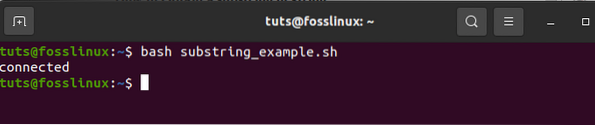
17. Addizione di due numeri
Bash supporta le operazioni aritmetiche in modi vari e complessi. Per visualizzare i complessi vantaggi di bash, farai la somma di due interi usando le doppie parentesi, come mostrato di seguito. Per prima cosa, creerai un file chiamato 'sum_numbers.sh' usando il codice qui sotto. La funzione chiederà all'utente di inserire la prima cifra, quindi la seconda cifra e infine stamperà il risultato, che calcola i due numeri interi dell'utente.
#!/bin/bash echo "input prima cifra 1" read a echo "input cifra 2" read b (( sum=a+b )) echo "Risultato=$sum"
Esegui il file con la riga di comando bash
bash sum_numbers.sh
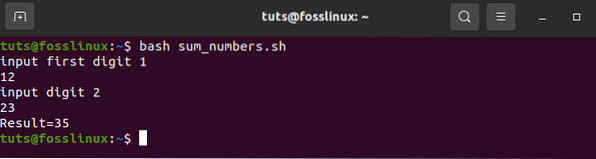
18. creazione di funzioni
Lo scripting Bash consente all'utente di creare una funzione e chiamare la stessa funzione. Questo è stato dimostrato nell'esempio qui sotto. Crea un file chiamato 'function_example.sh' e inserisci lo schema del codice nell'esempio. Qui selezionerai qualsiasi funzione casualmente per nome senza specificare alcun tipo di parentesi di script bash.
#!/bin/bash funzione x() echo 'Amo fosslinux'
X
Eseguire il file utilizzando la riga di comando sottostante;
bash function_example.sh

19. Creazione di funzionalità con parametri
Nella programmazione bash, puoi usare i parametri in una funzione usando altre variabili. Chiama il primo valore $1 e il secondo valore $2 in un'istanza in cui i due valori vengono chiamati contemporaneamente alla funzione per leggere i valori. Per accertarlo, creerai un file chiamato 'function_parameter.sh'. Cerchiamo di trovare l'area di un rettangolo 'Rectangle_Area' usando i parametri dati.
#!/bin/bash Rectangle_Area() area=$(($1 * $2)) echo "L'area è: $area" Rectangle_Area 15 25
Esegui il file con il comando bash.
bash function_parameter.sh
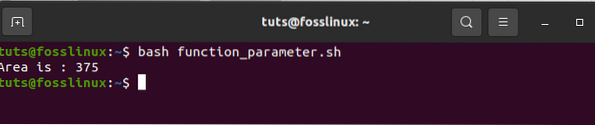
20. Passare un valore restituito da una funzione
Quando si tratta di restituire valori nella programmazione bash, bash ha una funzione incorporata che consente il passaggio di valori numerici e stringa. L'esempio seguente mostra il passaggio di valori stringa in una funzione. Creerai un file chiamato 'function_return.sh' e includi il codice qui sotto per una facile comprensione. La funzione grow() restituisce un valore di stringa nella variabile, che in seguito restituisce i risultati di stringa integrati.
#!/bin/bash function greeting() str="Buongiorno, $fname" echo $str echo "Inserisci il tuo fname" read fname val=$(saluto) echo "Il valore restituito dalla funzione è $val"
Esegui il file con la riga di comando bash
bash function_return.sh

21. Crea directory
'Mkdir' è un comando utilizzato per creare una nuova directory. Questo comando significa "crea directory". Crea un file chiamato 'make_directory.sh'. Successivamente, inserisci un codice che creerà una nuova directory. Bash creerà una nuova directory per te.
#!/bin/bash echo "Inserisci un nuovo nome di directory" read newdir 'mkdir $newdir'
Esegui il file con la riga di comando bash
bash make_directory.sh
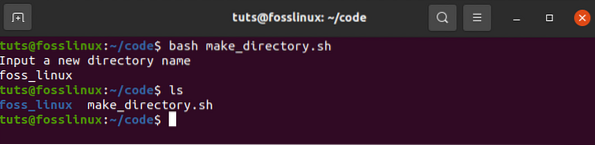
22. Creazione di una directory verificandone l'esistenza
'-d' è un comando che aiuta l'utente a controllare o meno una directory esistente nella posizione corrente del computer computer. Ciò impedisce di eseguire il comando 'mkdir' quando non si è sicuri che una directory sia presente o meno. Per dimostrazione, crea un file chiamato 'directory_exists.sh' e aggiungi il codice scritto di seguito per verificare l'esistenza di qualsiasi directory.
#!/bin/bash echo "Inserimento nuovo nome directory" read ndir if [ -d "$ndir" ] then echo "La directory indicata esiste" else 'mkdir $ndir'echo "Directory creata" fi
Esecuzione con comando bash.
Bash directory_exists.sh
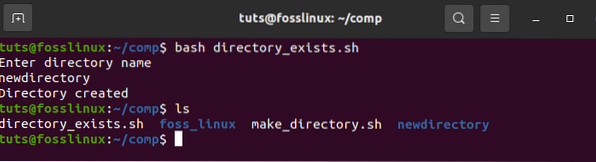
23. Lettura di un file
Bash ha una funzionalità di loop che aiuta l'utente a leggere qualsiasi file. Qui mostreremo il modo più semplice per farti capire. Lo faremo creando un file di esempio chiamato 'read_file.sh" e aggiungi il codice di seguito per determinare il file esistente chiamato "langeages.TXT.'
#!/bin/bash file="lingue.txt" mentre leggi la riga; fai echo $line done < $file
Esegui il file con la riga di comando bash
bash read_file.sh
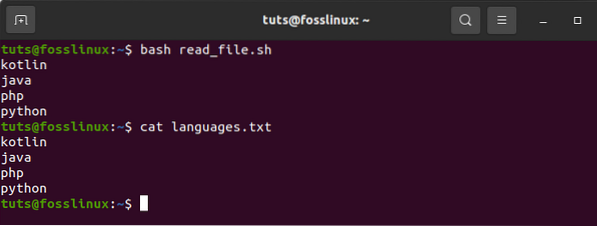
Per controllare il contenuto originale delle lingue.txt, esegui il comando qui sotto.
lingue dei gatti.TXT
24. Eliminazione file
Nella programmazione bash, viene utilizzato un comando "rm" per rimuovere o eliminare file. Cancelleremo un file usando il comando 'rm'. Innanzitutto, crea un file chiamato 'delete_file.sh'. Successivamente, usa il codice evidenziato di seguito per creare il nome del file dell'utente iniziale e rimuoverlo. Il comando '-i' è utile in quanto consente agli utenti di eliminare il file.
#!/bin/bash echo "Inserisci un nome file da eliminare" read nome file rm -i $nomefile
Esegui il file con la riga di comando bash.
bash delete_file.sh
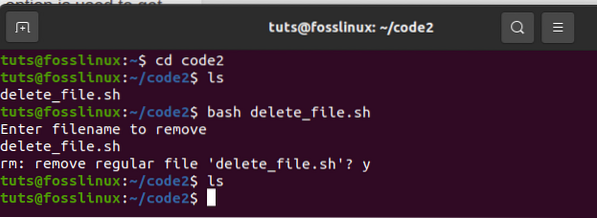
25. Aggiungi o aggiungi al file
Con un file esistente, bash ha un operatore '>>' che consente di aggiungere nuovi dati nel file. Per testarlo, crea un file chiamato 'add_file.sh'. Quindi aggiungi un codice che aggiungerà dati alla fine del file corrente. Aggiungi la seguente stringa, "studiando angolare", a "linguaggi".txt' dopo aver eseguito lo script bash.
#!/bin/bash echo "Prima di aggiungere il file" cat language.txt echo "Studiare angolare">> lingue.txt echo "Dopo aver aggiunto il file" cat language.TXT
Esecuzione con comando bash.
bash add_file.sh
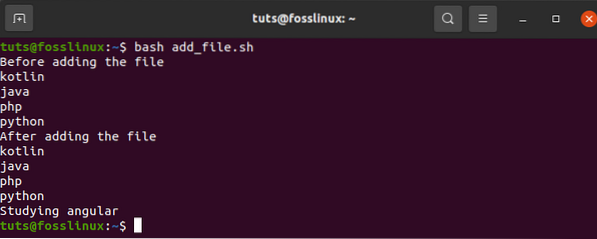
26. Prova l'esistenza del file
Bash ha ottime funzionalità per l'utente che lo rendono facile da usare. In questa sezione vedremo la funzionalità che ti dà la possibilità di verificare se un particolare file esiste o meno. I comandi '-e' o '-f' ci aiuteranno a verificare se un file esiste o meno. Per testarlo, crea un file chiamato 'file_exist.sh', quindi aggiungi il codice qui sotto. In questo test, il nome del file passerà dalla riga di comando.
#!/bin/bash nomefile=$1 if [ -f "$nomefile" ]; then echo "Il file esiste" else echo "Il file non esiste" fi
Eseguire i comandi visualizzati di seguito per confermare l'esistenza dei file. In questo esempio, le lingue.txt è disponibile, mentre il file language1.txt non esiste.
ls bash file_exist.sh lingue.txt bash file_exist.sh lingue1.TXT
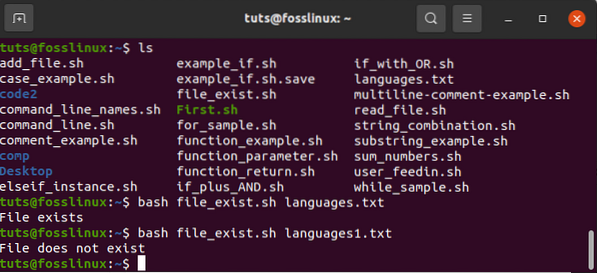
Questi comandi sono usati per verificare se un file cercato esiste o meno. Ad esempio, in questo esempio, le lingue.txt esiste, mentre il file language1.txt non esiste.
27. Invia una email
I comandi 'mail' o 'sendmail' in uno script bash sono usati per inviare e-mail. Questi comandi funzioneranno in modo efficiente dopo aver installato tutti i pacchetti necessari. A scopo dimostrativo, crea un file chiamato 'mail_example.sh'. Utilizzare i codici evidenziati di seguito per inviare l'e-mail prevista.
#!/bin/bash Destinatario=”[email protected]” Subject=”inquiries” Message=”Ho bisogno di qualcosa da fosslinux blogsite?” 'mail -s $Oggetto $Destinatario <<< $Message'
Esegui il file con il comando bash.
bash mail_esempio.sh
28. Analizza la data corrente
Bash ha una funzione che consente l'analisi dei valori di data e ora su cui ci concentreremo in questa sezione. Bash ti consente di ottenere la data e l'ora correnti usando il comando 'date'. "S", "d", "M", "m", "Y" e "H" sono i valori utilizzati per analizzare la data e l'ora. Crea un file chiamato 'date_parse.sh' e aggiungi un codice che staccherà il mese, l'anno, il giorno, l'ora, i minuti e i valori dei secondi.
#!/bin/bash Anno = "data +% Y" Mese = "data +% m" Giorno = "data +% d" Ora = "data +% H" Minuto = "data +% M" Secondo = "data +% S" echo 'data' echo "La data attuale è: $giorno-$mese-$anno" echo "L'ora attuale è: $ora:$minuto:$secondo"
Esegui il file con il comando bash.
bash date_parse.sh

29. Il comando di attesa
Il sistema operativo Linux ha una funzione di comando integrata che attende di completare qualsiasi processo in esecuzione utilizzando un ID particolare per completare quella particolare attività assegnata. Pertanto, quando non è presente alcun ID lavoro, il comando wait attenderà il completamento di tutti i cicli secondari prima di tornare all'uscita. Crea un file chiamato 'wait_example.sh' e aggiungi lo script di seguito per l'esecuzione.
#!/bin/bash echo "Comando in attesa" & process_id=$! wait $process_id echo "Esci con stato $?"
Esegui il file usando il comando bash.
bash wait_example.sh
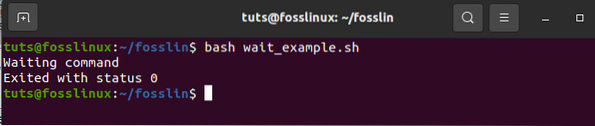
30. Il comando del sonno
Il comando sleep aiuta l'utente a mettere in pausa un'attività in corso per un periodo specificato. Ti dà la possibilità di ritardare o interrompere/mettere in pausa per ore, minuti, secondi o giorni. A scopo illustrativo, crea un file e chiamalo "sleep_examples".sh', quindi esegui lo script mostrato di seguito.
L'esempio mira a ritardare l'attività per circa 8 secondi dopo l'esecuzione.
#!/bin/bash
echo “Si prega di pazientare per 8 secondi” sleep 8 echo “Completato”
Esegui il file usando il comando bash
bash sleep_examples.sh
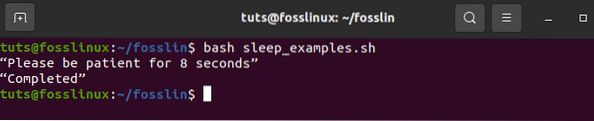
31. L'operatore AND
Questo operatore consente al sistema di verificare se sono state soddisfatte più condizioni. Ciò significa che tutte le condizioni separate dall'operatore AND devono essere vere per una corretta esecuzione. Inoltre, l'operatore '&&' viene utilizzato per indicare 'AND'. Per accertarlo, controlla l'esempio qui sotto. Innanzitutto, crea un file chiamato 'And_operator.sh' quindi eseguilo usando la riga di comando bash.
#!/bin/bash echo -n "Inserisci un numero:" leggi num
if [[ ( $num -lt 20 ) && ( $num%2 -eq 0 ) ]]; then echo "È un numero pari" else echo "È un numero dispari" fi
Esegui il file usando la riga di comando bash
bash And_operator.sh
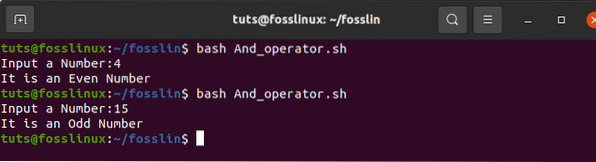
32. L'operatore in sala operatoria
Questo è un ottimo costrutto di scripting bash che aiuta a creare una logica complessa negli script. Questo costrutto funziona in modo leggermente diverso dall'operatore 'AND' perché restituisce vero ogni volta che il risultato degli operandi è vero. D'altra parte, l'operatore 'or' restituisce false solo quando entrambi gli operandi sono false. Controlla il campione qui sotto per ulteriori elaborazioni. Per scoprire questo costrutto, crea un file chiamato 'OR_operator.sh' e completa la sua esecuzione usando la riga di comando.
#!/bin/bash
echo -n "Inserisci un numero qualsiasi:" leggi n
if [[ ( $n -eq 5 || $n -eq 30 ) ]] then echo "Hai vinto" else echo "Hai perso!" fi
Esecuzione della riga di comando utilizzando bash
bash OR_operator.sh
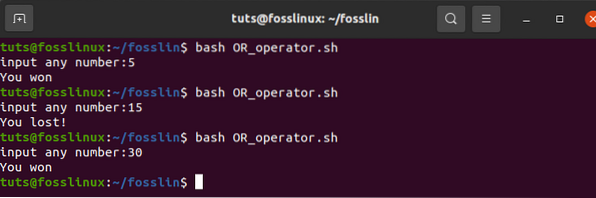
33. Il costrutto dell'interruttore
Il costrutto Switch è applicabile in situazioni in cui sono necessarie condizioni annidate. L'esempio seguente fornisce uno schema dettagliato. Crea un file chiamato "switch_construct".sh'. Quindi esegui il file usando la riga di comando bash
#!/bin/bash echo -n "Inserisci un numero: " leggi il numero caso $numero in 50) echo "Cinquanta!!" ;; 100) echo "Doppio cinquanta!!" ;; *) echo "Né 100 né 200" ;; esac
Esegui il file con la riga di comando bash
bash switch_construct.sh
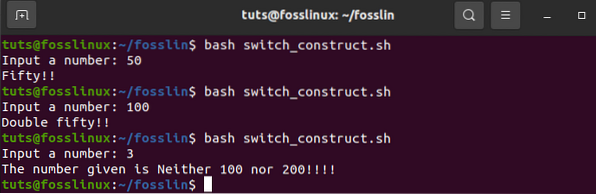
34. Concatenazione di stringhe
Con la sua avanzata capacità di comfort, bash consente una facile implementazione della concatenazione di stringhe. Questo è stato semplificato dall'esempio seguente. A scopo dimostrativo, crea un file chiamato 'concatenating_strings.sh' ed esegui il file nella riga di comando bash. Otterrai un output simile a quello qui sotto.
#!/bin/bash string1="FossLinux" string2="Blogsite" string=$string1$string2 echo "$string è un'ottima risorsa per gli utenti Linux per trovare tutorial pertinenti."
Esegui il file con il comando bash
bash stringhe_concatenanti

35. Affettare le stringhe
Lo slicing string si riferisce alla riduzione di parti di una stringa. A differenza di molti linguaggi di programmazione che offrono il troncamento delle stringhe, bash non fornisce questa funzionalità. Di seguito un esempio per farvi intravedere di cosa stiamo parlando. Innanzitutto, crea un file chiamato 'slicing_stringsstring.sh'. Successivamente, esegui il file di affettatura creato utilizzando la riga di comando bash.
#!/bin/bash Str="Studia comandi intelligenti con fosslinux" subStr=$Str:0:20 echo $subStr
L'output nello script sopra dovrebbe essere "Studia i comandi intelligenti".' L'espansione in parametro prende la formula NOME_VAR: S: L). in questa formula, S mostra la posizione di partenza, mentre L indica la lunghezza.
bash slicing_strings.sh

Conclusione
L'articolo ha coperto 35 esempi di script bash offrendo all'utente una gamma di apprendimento diversificata. Se stai cercando un articolo completo con esempi di script bash, questa dovrebbe essere la tua scelta definitiva.
 Phenquestions
Phenquestions



